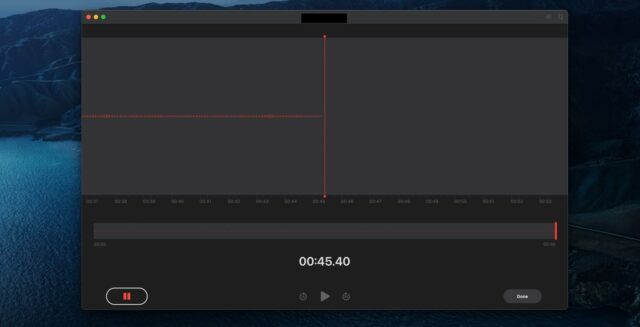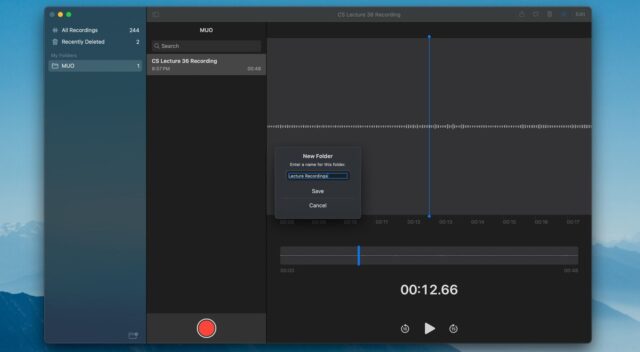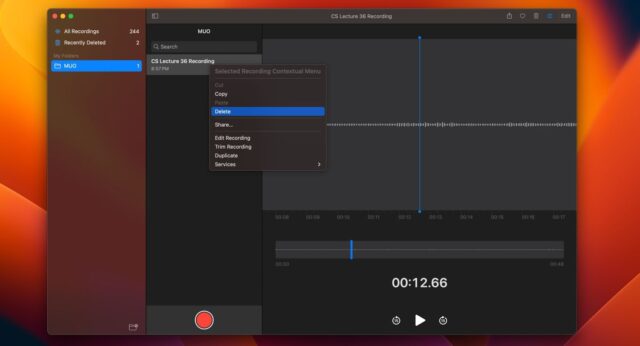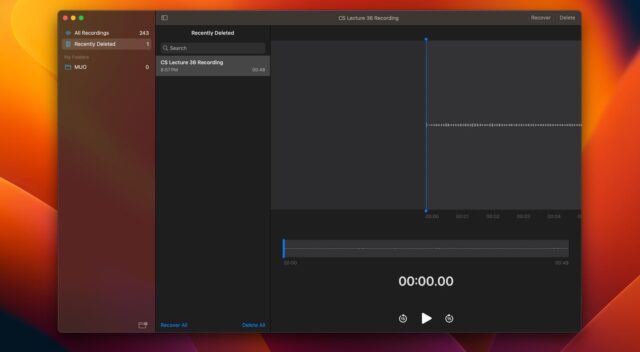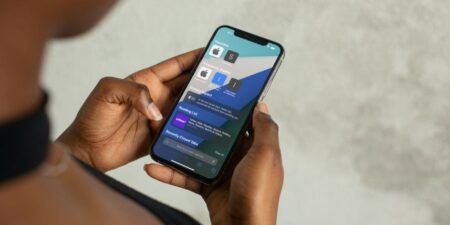برنامه Voice Memos داخلی در مک شما ضبط و ویرایش کلیپ های صوتی را آسان می کند. اینجا ما به شما کمک می کنیم تا نحوه ضبط کردن یادداشت صوتی در مک را یاد بگیرید.
برنامه Voice Memos در مک شما یک ابزار ساده و کاربردی است که میتواند به شما کمک کند هر کجا که هستید، صدا و ایده هایتان را ضبط کنید. با میکروفون داخلی عالی، مک ها برای ضبط یادداشت های صوتی، حتی در محیط های پر سر و صدا عالی هستند.
در این مطلب نحوه ضبط کردن یادداشت صوتی در مک را می بینید.
چگونه با استفاده از برنامه Voice Memos در مک صدا ضبط کنید
برای شروع ضبط صدا در مک، مراحل زیر را دنبال کنید:
۱- برنامه Voice Memos را از Launchpad باز کنید. همچنین می توانید از Spotlight Search استفاده کنید.
۲- برای شروع ضبط، دکمه قرمز Record را بزنید.
۳- پس از اتمام ضبط، روی Done کلیک کنید تا ضبط متوقف شود.
ضبط شما به طور خودکار در قسمت سمت چپ زیر All Recordings نشان داده می شود.
سازمان دهی یادداشت های صوتی در فولدرهای مک
سازماندهی یادداشتهای صوتی در پوشه ها می تواند به شما کمک کند آنها را مرتب نگه دارید و به راحتی پیدا کنید. در اینجا مراحل نحوه سازماندهی یادداشت های صوتی در پوشه ها در Mac آمده است:
۱- روی دکمه منوی جانبی در گوشه سمت چپ بالای پنجره Voice Memos کلیک کنید.
۲- روی دکمه New Folder در گوشه سمت راست پایین نوار کناری کلیک کنید.
۳- نام فولدر را وارد کنید.
۴- یادداشت های صوتی را که می خواهید سازمان دهی کنید، بکشید و در پوشه جدید رها کنید.
حذف و بازیابی یادداشت های صوتی در مک
می توانید صداهای ضبط شده ناخواسته را به راحتی در برنامه Voice Memos حذف کنید. یادداشت های صوتی حذف شده به پوشه Recently Deleted منتقل می شوند و به مدت ۳۰ روز قبل از حذف دائمی باقی می مانند.
برای حذف صدای ضبط شده در یادداشت های صوتی، روی ضبط شده Control کلیک کنید یا راست کلیک کنید و از منوی زمینه، Delete را انتخاب کنید. هنگام انتخاب یادداشت صوتی، میتوانید با فشار دادن Delete روی کیبورد، یادداشت صوتی را حذف کنید.
برای بازیابی صدای ضبط شده ای که قبلا به صورت تصادفی یا عمدی حذف کرده اید، روی دکمه Sidebar در گوشه سمت چپ بالای پنجره کلیک کنید، Recently Deleted را انتخاب کنید و یادداشت صوتی مورد نظر برای بازیابی را انتخاب کنید. سپس بر روی Recover در گوشه سمت راست بالا کلیک کنید.
از طرف دیگر، میتوانید با کلیک روی Recover All در پایین، همه یادداشت های صوتی حذفشده تان را بهطور همزمان بازیابی کنید.
کار با برنامه Voice Memos در مک را یاد بگیرید
نحوه ضبط کردن یادداشت صوتی در مک را دیدید. اپلیکیشن Voice Memos داخلی در مک شما یک ابزار ساده اما مؤثر برای ضبط صدا است. برای اکثر کاربرانی که نیاز به ضبط صدا برای مصاحبه، سخنرانی یا سایر پروژه های کوچک دارند، کافی است. و با این راهنمای دقیق، باید بتوانید در کمترین زمان از برنامه استفاده کنید.
نحوه ضبط کردن یادداشت صوتی در مک به این ترتیب است. آموزش های مشابه بیشتر را در نحوه غیر فعال کردن صدای شروع مک ببینید.